上次我发了一篇配置教程,一开始觉得没问题,后来发现我好像把问题搞麻烦了,所以今天我特地卸载了VScode来重写一篇教程……
开玩笑,我这么怕麻烦的人咋会没事重装软件呢。
主要是因为我的电脑元旦的时候没法启动,于是重装系统,后来意识到VScode也没了!于是我就只好用CLion和Visual Studio用了半个月,今天想起来就顺便写篇教程。
话不多说,进入正文:
VScode安装和C++配置(升级版)
第一步:安装MinGW
点这个网页:
然后运行(以下多图警告)。

点Next。
?
进入这个界面,这是选择各种配置的阶段,必须按照你的需求和平台选择,以下会详细说明应该怎样选择:
首先假设大家使用的都是Windows。
?![]()
版本默认选择最新版。
![]()
如果是32位系统,选择i686;64位系统,选择?x86_64。关于查询自己的系统是32位还是64位,请自行百度。
![]()
windows系统选择win32。
![]()
如果是32位系统,选择sjlj;64位系统,选择seh。
![]()
这个就保持默认,选0。
?最后点击Next。

选择安装路径, 下面的创建快捷方式可选可不选。
点击Next。
然后就安装成……想得美,接下来是漫长的等待时间。趁着下载的时候,可以先跳到第二步,安装VScode。网上有人说安装时间很长,但是我不知道为什么一分钟就装了一半……然后另一半花了半小时……
哎呀,终于安装完成了!
接下来按下Win+S,搜索环境变量,选择编辑系统环境变量,再点环境变量,在下面的系统变量里找到Path,双击,然后在列表第一个空白处双击,输入你安装的位置。

然后重启。
按下Win+R组合键,输入cmd,在终端窗口内输入gcc -v,然后看看效果如何。如果像这张图片一样输出了一大堆文字,那就说明安装完美成功了。

第二步:安装VScode
点击这个链接:
【Visual Studio Code下载】2022年最新官方正式版Visual Studio Code免费下载 - 腾讯软件中心官网 (qq.com)![]() https://pc.qq.com/detail/16/detail_22856.html?没错,是腾讯电脑管家的网页,点普通下载,主要是因为官网实在是太慢了……
https://pc.qq.com/detail/16/detail_22856.html?没错,是腾讯电脑管家的网页,点普通下载,主要是因为官网实在是太慢了……
打开这个安装包。

同意,下一步。
?
选个吉祥宝地安装VScode,最好烧两柱香保佑接下来第三步能成功。
?
下一步。
?
按照你的需求选择,最好选上第二个,其他的可选可不选。
?
?安装,很快就会好。

勾选运行,点击完成。
刚刚启动的界面应该是这个样子的:

啥?不是?
1.你之前安装过VScode,保留了配置文件,请自行搜索如何彻底卸载VScode,并将第二步重做一次。
2.其他问题,说明你没有烧香……
最新的版本会在右下角提示安装语言包,点击它。等待自己重启就行了。
第三步:配置
在主界面按两次快捷键,注意,分开按:Ctrl-K,O。
会弹出一个窗口让你选择文件夹,同安装VScode,选择一个风水宝地创建。
这时候下面的状态栏会变成蓝色,并弹出窗口让你选择是否信任文件夹的作者。你说信不信任(自己创建的……)?
![]()
?在左上方的文件夹名上悬浮鼠标,会发现出现了几个按钮:
![]()
点第一个,创建文件,随便取啥名字,后缀名是.cpp。
然后点击左侧竖栏的第五个,点它。
![]()
在里面搜索C/C++,选择这个:
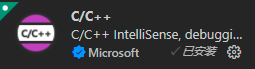
如果做WSL、远程服务器,捣鼓CMake,就选择这个:
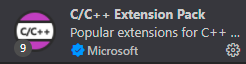 ?
?
其实后者包含了前者,但是有更多的功能。总之安装好了之后,返回到.cpp文件的窗口,编写一个简单的Helloworld程序。
 ?按下F5。
?按下F5。
?
?选择最上面的这个。

还是选最上面的。
稍等一会儿,你会发现进入了一个奇怪的界面:
 ?别怕,关掉launch.json,把下面的调试控制台换到终端,就会发现熟悉的Hello, world!了。
?别怕,关掉launch.json,把下面的调试控制台换到终端,就会发现熟悉的Hello, world!了。

?再按下F5,就可以正常调试啦!
本文的内容已经详细到了保姆级别,如果还看不懂,请参考其他博主的文章,一块学习,也许就能弄懂到底怎么做。
部分教程在最后面的调试部分将写好的json给诸位修改,其实没有必要。只要你将环境变量配置好,按照我的方法来,绝对是没有问题的,我已经在将近10台电脑上安装了VScode,均证实没有问题。
今天又是将近2000字的文章,你就不考虑点赞关注一下吗?持续更新中……
这些文字又是为了凑齐2000字写的啊啊啊啊啊啊啊啊啊啊啊啊啊啊啊啊啊啊啊啊啊啊啊啊啊啊啊啊啊啊
![]()
?
?
?